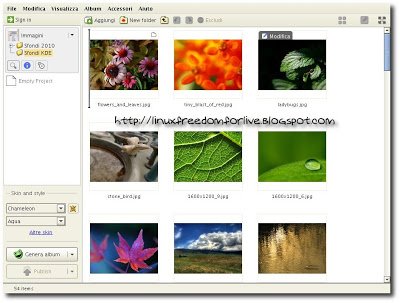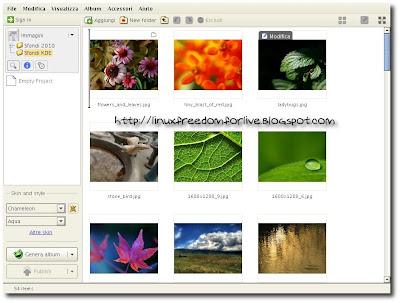
L’applicazione elabora le immagini, le adatta al template scelto, crea il codice HTML e – se richiesto – esegue l’upload degli album belli e pronti, da vedere con qualunque browser senza necessità di ulteriori programmi. JAlbum è molto semplice da usare, ma permette anche di modificare praticamente qualunque aspetto degli album creati, non soltanto il colore ed il layout.
- Image captions can be edited in thumbnail view as well as in edit view. This speeds up your album creation considerably and improves overview.
- maverickDonors can now disable credit links back to jalbum.net
- maverickYou can now use tab and shift-tab to navigate between objects of an album project
- maverickRemoved the dreaded “Output to image directory” setting
- maverickFaster loading of large album projects
- maverickBundled Turtle skin now loads far faster (compiled UI code) and updated with new features
- maverickMade the “Directory” and “Output directory” fields more visible so Jalbum’s model isn’t too hidden
- maverickOne can now right click the “Directory” and “Output directory” fields and select “Open in file system”
- maverickSkin installer now defaults to checking “install” checkbox for already installed skins making updating skins more convenient
- maverickUpdated English, Swedish, Danish, Finnish, Slovak, German, French, Portugues and Spanish translations. Thank you dear translators for your valuable help!
- maverickDefaults to showing your final web album in the browser after publishing to your own site (when not being signed in)
- maverickNew “xmp” variable available for skin developers containing raw xmp properties
- maverickSkins may now disable the superimposing of a film icon on movies by setting the “superimposeFilmIcon” skin property to false
- maverickThe embedded skin editor now remembers last window size and position
- maverickAdded detection of “datetime original” and “datetime digitized” xmp properties
- maverickVarious minor code adjustments
Prima di procedere controlliamo di aver installato Java nella nostra Distribuzione altrimenti non potremo installare/utilizzare JAlbum.
Controllato/installato Java scarichiamo il file .bin dal link posto sotto o dal sito del produttore, una volta scaricato avviamo il terminale e rechiamoci dove risiede il file .bin e scriviamo:
sh JAlbuminstall.bin
si aprirà una finestra dove dovremmo indicare la lingua dell’applicazione e dove vogliamo installarla e se vogliamo i collegamenti per avviarla.
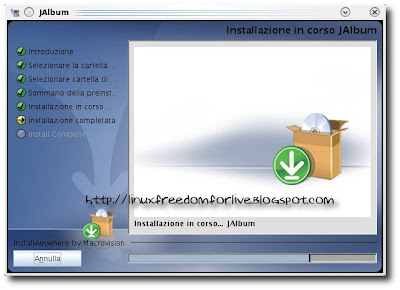
Al termine avremo il nostro JAlbum installato nella nostra Distribuzione. Se non abbiamo voluto creare i collegamenti per avviare l’applicazione ci basta recarci con il terminale nella cartella dove è stato estratto l’applicazione e scrivere:
java -jar JAlbum.jar
e avremo la nostra applicazione avviata.
Per maggiori informazioni consiglio di consultare il sito del produttore accessibile direttamente dal link posto qui sotto.